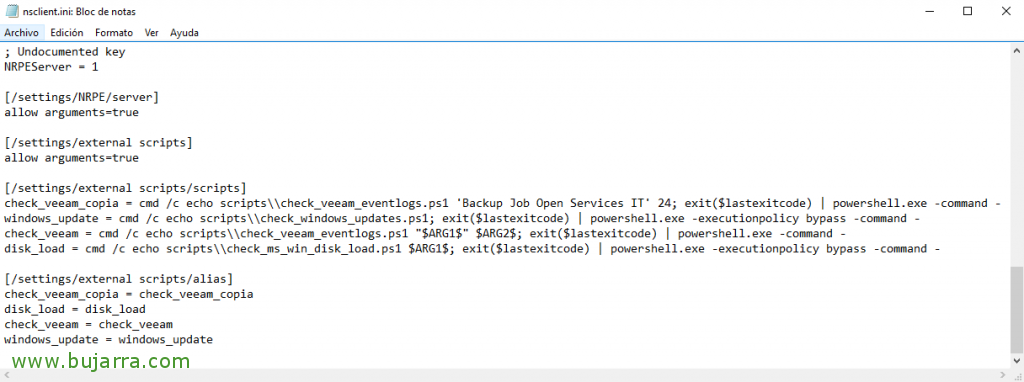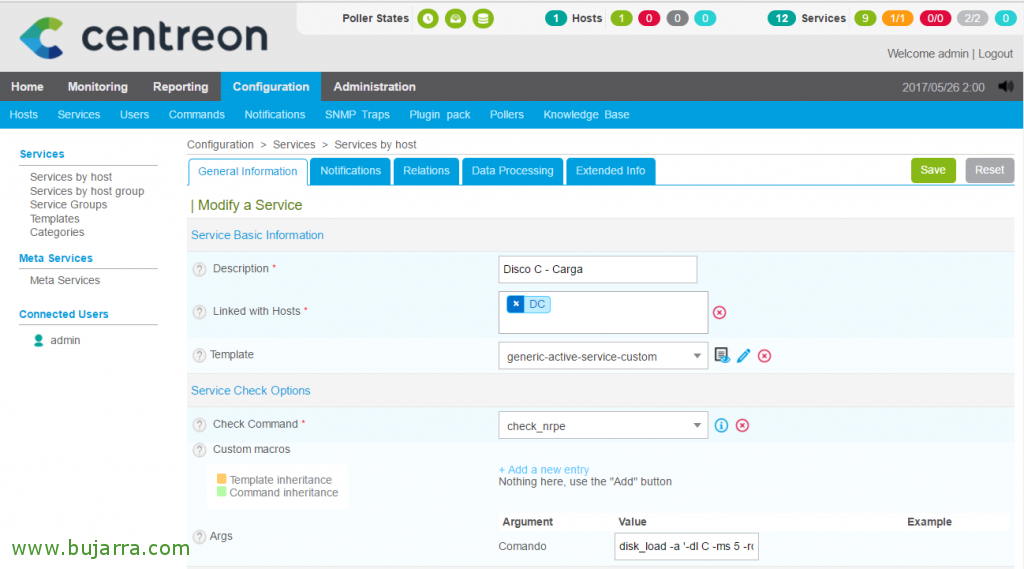纳吉奥斯 – 在 Windows 中测量磁盘负载
如果我们对控制 Windows 服务器磁盘上的负载感兴趣, 我们将能够简单地监控它,这要归功于我们将通过 NRPE 运行的简单 PowerShell. 我们将获得读取和写入延迟, 每秒读取和写入次数, 以及以 MB/s 为单位的读写比率以及读取队列时间 & 写作!
不错, 首先要做的事情, 我们将使用 NRPE 执行此过程, 我的意思是, 如果您没有命令 'check_nrpe’ 在 Nagios 或 Centreon 设备上, 或 NSClient 代理 ++ 安装在您的 Windows 计算机上, 检讨 本文档!
我们将下载允许我们执行此作的 PowerShell 脚本, 称为“check_ms_win_disk_load.ps1”, 我们可以从这个 URL 下载: https://exchange.nagios.org/directory/Plugins/Operating-Systems/Windows-NRPE/Check-Microsoft-Windows-Disk-Load/details.
不错, 下载此脚本并将其保留在文件夹 '%ProgramFiles%NSClient+ 中+\脚本脚本‘ 要监控的每个 Windows. 另外, 我们修改 NSClient++ 配置文件, “nsclient.ini”, ,然后我们添加以下配置:
[源代码][/设置/外部脚本/脚本]
disk_load = cmd /c echo scripts\check_ms_win_disk_load.ps1 $ARG 1$; 退出($lastexitcode) | powershell.exe -executionpolicy bypass -command –
[/设置/外部脚本/别名]
disk_load = disk_load[/源代码]
不错, 我们必须为要监控的每个磁盘创建一个 Service, 在此示例中,我们将了解如何获取 C Disk Load:\ 的 Windows. 我们创建服务的依据 “配置” > “服务业” 我们从现有 ID 克隆. 我们至少为您设置了以下设置:
- 描述: 我们指示我们将从监控中看到您的名称, 类似于“Disco C” – Cargo 对我们来说是值得的.
- 模板: 通常, 选择“generic-active-service-custom”.
- Check 命令: 从命令列表中选择, “check_nrpe”.
- 参数: 在这里,我们必须填写我们在 INI 文件中定义的别名, 在本文件中,我们将通过 NRPE 传递检查“disk_load”. 我们还必须给他一些论据 (替换为 -a) 我们将在其中指示磁盘和警告时间. 在此示例中,我指示: disk_load -a '-dl C -ms 5 -RQW 20 -RQC 50 系列’
我们用 “救”,
和通常的, 在 Nagios 中录制设置后 / 森通, 我们将能够强制检查此服务并验证您是否可以正确获取数据. 经过一段合理的时间, 我们现在将能够可视化我们的磁盘从服务器承受的负载, 我们不仅可以轻松监控, 如果不是,则为读取或写入的延迟(以毫秒为单位), 每秒读取和写入次数, 吞吐量读取和写入(以 MB/s 为单位),最后读取队列 & 写作!